Desinstale las actualizaciones más recientes de Windows para resolver el problema
- Cuando se aplican técnicas de refuerzo de Windows a las actualizaciones de Windows, pueden interferir con la instalación.
- Aunque están destinados a agregar una capa adicional de protección, es posible que tengas que desactivarlos temporalmente para completar la instalación del software.

XINSTALAR HACIENDO CLIC EN DESCARGAR. ARCHIVO
Para solucionar problemas del sistema de PC con Windows, necesitará un archivo. herramienta dedicada
- Descarga Fortect e instálalo en tu PC
- Inicie el proceso de escaneo de la herramienta para buscar archivos corruptos que sean el origen de su. problema.
- Haga clic derecho en Iniciar reparación para que la herramienta pueda iniciar el algoritmo de reparación.
El ID de evento 10036 es un problema del servidor de Windows por el cual tan pronto como instale las actualizaciones de Microsoft, notará un aumento en este error. Va acompañado de un mensaje que dice
la política de nivel de autenticación del lado del servidor no permite al usuario activar el servidor DCOM.A primera vista, parece que las actualizaciones son la causa detrás de este error, pero a medida que profundizamos, descubrirá que es más complicado. Echemos un vistazo más de cerca a lo que esto significa.
COM distribuido (DCOM) es una interfaz de programación de aplicaciones que permite que los componentes de software se comuniquen a través de una red.
Es posible que haya encontrado un problema al intentar instalar actualizaciones de Windows porque las actualizaciones están corruptas o hay problemas con la configuración de su red.
Es por eso que le recomendamos que no se apresure a instalar actualizaciones tan pronto como se publiquen.
¿Cómo probamos, revisamos y calificamos?
Hemos trabajado durante los últimos 6 meses en la construcción de un nuevo sistema de revisión sobre cómo producimos contenido. Al usarlo, posteriormente rehicimos la mayoría de nuestros artículos para brindar experiencia práctica real en las guías que creamos.
Para más detalles puedes leer cómo probamos, revisamos y calificamos en WindowsReport.
Ahora, para el error 10036 de DistributedCOM, probablemente lo detectará en su servidor Windows inmediatamente después de instalar una actualización. Detalla además que el usuario no puede activar el servidor DCOM a pesar de ser administrador de dominio.
Se te pedirá que elevar el nivel de autenticación de activación para realizar cualquier cambio.
Este es un comportamiento muy extraño y podría ocurrir debido a una de las siguientes razones:
- Falta de permisos en la computadora de destino. – Si está intentando iniciar un servicio de forma remota y no tiene permisos suficientes en la computadora de destino, esto provocará un error.
- Permisos incorrectos – Si no tiene permiso para acceder a ciertos recursos, como archivos o claves de registro, también puede causar errores como el error 10036 de DistributedCOM.
¿Cómo resuelvo el evento ID 10036?
Intente realizar las siguientes comprobaciones básicas antes de cualquier solución de problemas avanzada:
- Cierra sesión y vuelve a iniciarla como administrador.
- Asegúrese de haber instalado todas las actualizaciones de software necesarias en su servidor.
- Intente reiniciar el servicio DistributedCOM y vea si esto soluciona su problema.
1. Desinstale la actualización reciente de Windows
- Golpea el ventanas tecla y seleccione Ajustes.

- Haga clic en actualizacion de Windows y seleccione Historial de actualizaciones en el panel derecho.

- Desplácese hacia abajo y debajo Configuraciones relacionadas, haga clic en Desinstalar actualizaciones.

- Esto lo llevará a las actualizaciones instaladas más recientes.
- Seleccione la actualización más importante y haga clic en Desinstalar.

- Reinicie su PC y verifique si el problema persiste.
Dado que la mayoría de los informes indican que una actualización relacionada con el parche está causando este problema, desinstalarlo debería solucionar el problema, pero si no es así, continúe con el siguiente paso.
- Error de servidor SQL 0x80040e14: cómo solucionarlo
- Solución: LSA no puede obtener una conexión RPC
- Solución: Error de servicios de escritorio remoto actualmente ocupado
- wsmprovhost.exe: qué es y cómo detener su uso elevado de CPU
- Error de activación 0xc004f069: cómo solucionarlo
2. Deshabilitar la clave de registro
- Golpea el ventanas + R llaves para abrir el Correr dominio.
- Tipo regedit en el cuadro de diálogo y presione Ingresar.

- Navegue a la siguiente ubicación. Tenga en cuenta que esta clave de registro no existe de forma predeterminada, por lo que deberá crearla. Puede hacerlo haciendo clic derecho en Ole y agregando una nueva cadena:
HKEY_LOCAL_MACHINE\SOFTWARE\Microsoft\Ole\AppCompat - A continuación, en el lado derecho, haga clic en un espacio vacío y agregue un Nuevo DWORD (32 bits), entonces nómbralo como Requerir integridad activación nivel de autenticación.

- Haga doble clic en él y debajo del Datos de valor, configúrelo en 0 para desactivarlo.
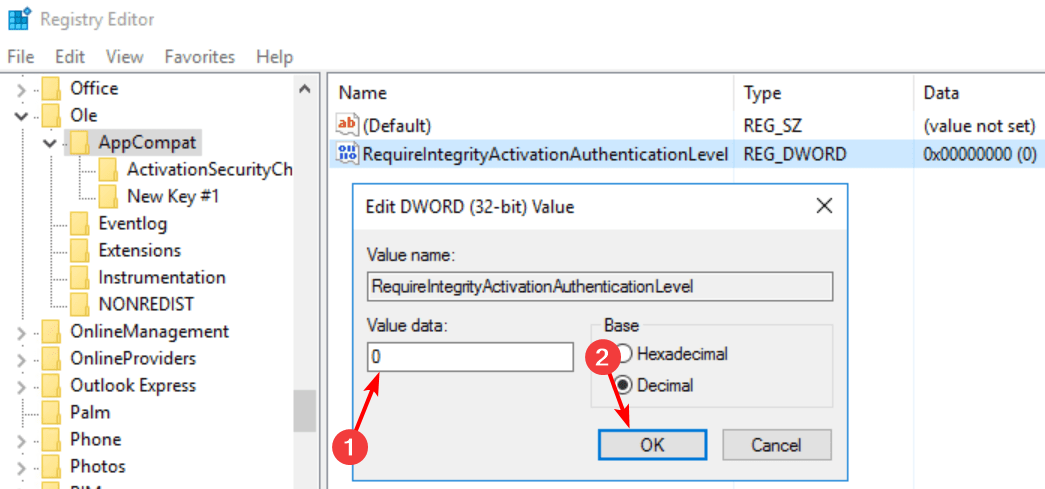
Dado que una cantidad significativa de usuarios votaron a favor de esto como la mejor solución para resolver el error de ID de evento 10036, es posible que deba editar el registro. Parece que Microsoft aplicó algunos cambios de refuerzo a las actualizaciones de Windows después de descubrir una vulnerabilidad.
Editar el registro deshabilitará el endurecimiento y posiblemente eliminará el error. Para protegerse de posibles secuelas, le recomendamos rápidamente copia de seguridad de su registro o crear un punto de restauración.
Si no funciona, no se producirá ningún daño y podrá volver a su posición anterior. También debe seguir buscando nuevas actualizaciones, ya que las vulnerabilidades que requieren protección suelen ser catastróficas.
También puedes toparte con otro error de identificador de evento 5145, así que no dudes en consultar nuestra guía sobre cómo solucionarlo.
Y con eso, cerramos sesión aquí, pero infórmenos de cualquier otra solución valiosa que haya encontrado para este error en la sección de comentarios a continuación.
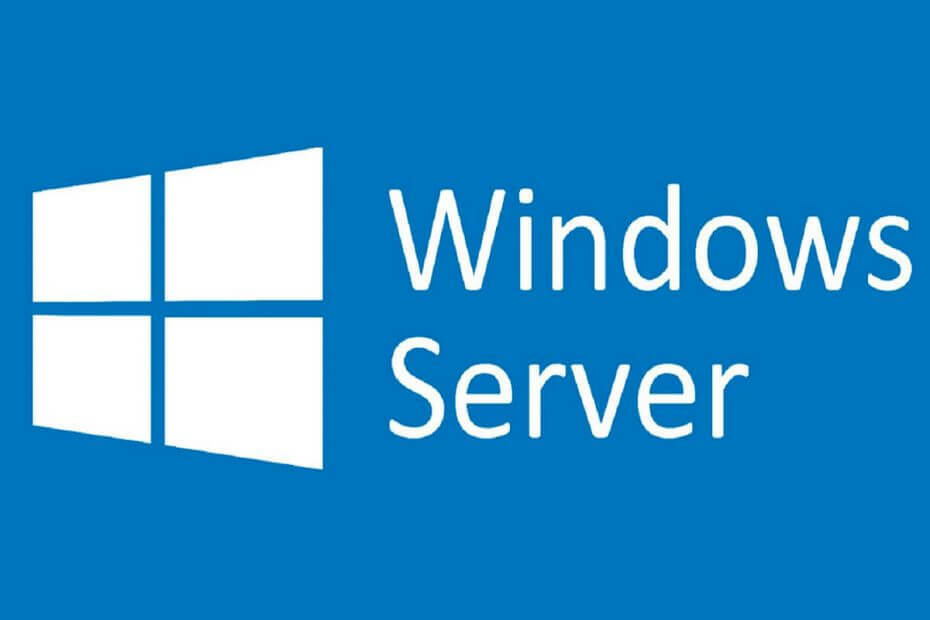

![Cómo deshabilitar la pantalla de bloqueo en Windows Server [EXPLICADO]](/f/30ad871d5ac8911403bc0f27700fa1b5.jpg?width=300&height=460)